5 thủ thuật khắc phục máy tính bị chậm nhanh nhất, hiệu quả nhất
Nếu máy tính của bạn đang bị chậm bất thường, xem ngay bài viết sau. Chúng tôi sẽ hướng dẫn 5 cách khắc phục máy tính bị chậm vừa nhanh, vừa đơn giản lại cực hiệu quả! >> Có thể bạn quan tâm dịch vụ sửa laptop
Máy tính sau một thời gian dài sử dụng sẽ không còn giữ được tốc độ như lúc đầu. Điều này có thể do một số lỗi xảy ra ở phần mềm và phần cứng. Việc máy tính bị chậm sẽ gây ra không ít phiền phức cho bạn, đặc biệt là lúc làm việc. Có rất nhiều cách để giải quyết vấn đề này tuy nhiên để nhanh nhất và hiệu quả nhất thì có 5 thủ thuật dưới đây là được nhiều người sử dụng nhất.

- Gỡ bỏ những phần mềm không cần thiết
Trong quá trình cài đặt các phần mềm, có thể bạn đã sơ ý tải về các phần mềm rác, không liên quan hoặc những phần mềm đi kèm với phần mềm bạn muốn tải. Những phần mềm này sẽ chiếm không ít chỗ trong bộ nhớ của bạn. Hoặc có những phần mềm bạn tải nhưng đã quá lâu không dùng đến và không còn nhu cầu dùng đến. Lúc này, cách khắc phục máy tính bị chậm tốt nhất, nhanh nhất là xóa những phần mềm này khỏi máy tính.
Để gỡ bỏ các phần mềm này chỉ cần dùng những thao tác rất đơn giản. Bạn chỉ cần vào mục “Control Panel” > Mở Control Panel ở kết quả tìm kiếm > Mở “Uninstall a program”. Sau đó hãy tìm những phần mềm bạn muốn gỡ, ấn chuột phải vào phần mềm đó và chọn “Uninstall/Change” để gỡ bỏ.
- Tắt những phần mềm Startup
Khi khởi động máy tính, một số phần mềm sẽ được chạy song song quá trình này. Nếu có quá nhiều phần mềm chạy cùng một lúc như vậy, máy tính của bạn sẽ phải mất rất nhiều thời gian để khởi động. Vì thế nếu thấy máy khởi động lâu, hãy tắt những phần mềm chạy khởi động đi nhé!
Để tắt bớt các phần mềm tự động mở khi khởi động, hãy nhấn phải chuột vào thanh Taskbar ở dưới cùng màn hình > Chọn Task Manager > Chuyển sang tab Startup. Sau đó nhấn chuột phải vào những phần mềm không cần thiết và chọn “Disable”.
- Dọn thùng rác
Các dữ liệu tồn đọng không chỉ khiến bộ nhớ đầy mà còn làm máy chạy ì ạch hơn. Hãy dọn dẹp các dữ liệu, file không cần dùng đến, xóa hoàn toàn khỏi máy để máy nhẹ nhàng hơn. Đừng quên giữ thói quen dọn dẹp máy thường xuyên để máy luôn trong tình trạng ngon như mới nhé.
- Quét Virus
Virus cũng là một trong những nguyên nhân hàng đầu gây nên hiện tượng chậm máy. Có thể trong quá trình sử dụng, bạn đã vô tình tải về những con virus gây hại cho máy. Những con virus không chỉ làm máy chậm mà lâu dần còn làm mất dữ liệu trong máy của bạn.
Hãy luôn chuẩn bị sẵn cho mình một phần mềm diệt Virus để đảm bảo máy tính của bạn không bị tấn công gây ảnh hưởng hệ thống.
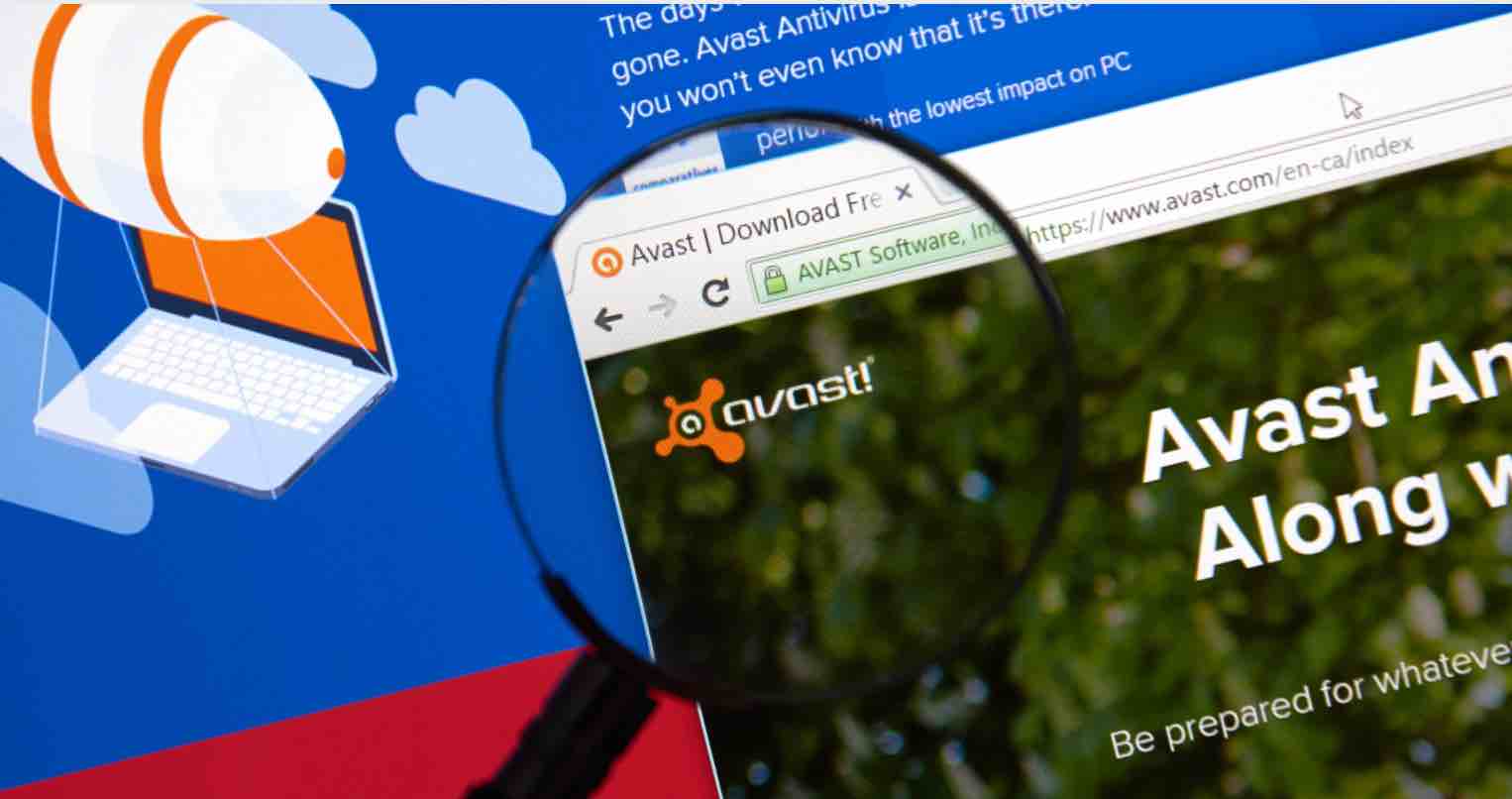
- Cài đặt lại Windows
Cách cuối cùng nếu hệ thống các bạn vẫn không tốt hơn sau các cách trên. Cài lại Windows sẽ giúp giải quyết hoàn toàn các vấn đề và giúp hệ thống của bạn trở nên nhanh trở lại.
Bạn có thể tự cài đặt vì quá trình này cũng không khó lắm. Đừng quên lưu trữ dữ liệu quan trọng trước khi cài nhé!
Trên đây là những cách khắc phục máy tính bị chậm hiệu quả nhất dành cho máy tính. Hi vọng sẽ có thể giúp máy tính tăng hiệu suất trở lại. Chúc các bạn thao tác thành công!
>>Xem thêm: Nếu máy tính bị treo, hãy làm ngay điều này!
>>Xem thêm: Máy tính vào mạng chậm, nguyên nhân và cách khắc phục
------------------
Bệnh Viện Công Nghệ 88 - Đơn vị sửa chữa laptop uy tín Hà Nội
Cẩn Thận - Tận Tâm - Chuyên Nghiệp
***
Website: http://benhviencongnghe88.vn/
✣111 Lê Thanh Nghị, Đồng Tâm, Hai Bà Trưng, Hà Nội
Hotline: 0243.6286.136
✣71A Lê Thanh Nghị, Bách Khoa, Hai Bà Trưng, Hà Nội
Hotline: 0246.2940.461
✣117 Lương Thế Vinh, Thanh Xuân, Hà Nội
Hotline: 0246.6523.200
✣135 Chùa Láng, Đống Đa, Hà Nội
Hotline: 024.7106.9999 nhấn phím 3
- Laptop HP bị đơ: Nguyên nhân và cách khắc phục?
- Tại sao máy tính Asus bị đơ và cách khắc phục nhanh tại nhà?
- Bắt bệnh máy tính bị sập nguồn và cách khắc phục nhanh tại nhà
- Chữa “bệnh” nhanh khi laptop Dell bị đơ
- Cách khắc phục nhanh lỗi máy tính tự sập nguồn
- Cách tự khắc phục nhanh khi laptop bị đơ không mở được
- Máy tính bị sập nguồn bật không lên - Nguyên nhân và cách xử lý nhanh chóng
- Nguyên nhân nào khiến laptop hay bị đơ và cách tự khắc phục đơn giản, hiệu quả nhất!
- Cách xử lý laptop bị đơ không tắt nguồn được nhanh chóng, hiệu quả!
- 6 Cách khắc phục nhanh chóng khi máy tính bị đơ
Bài viết liên quan
-
 Nếu máy tính bị treo, hãy làm ngay điều này!
10-04-2019, 11:27 am
Nếu máy tính bị treo, hãy làm ngay điều này!
10-04-2019, 11:27 am
-
 Máy tính chạy quá chậm, nguyên nhân do đâu?
06-04-2019, 4:39 pm
Máy tính chạy quá chậm, nguyên nhân do đâu?
06-04-2019, 4:39 pm
-
 Máy tính đột nhiên vào mạng chậm phải làm sao?
06-04-2019, 11:57 am
Máy tính đột nhiên vào mạng chậm phải làm sao?
06-04-2019, 11:57 am
-
 Cách sửa lỗi đồng hồ máy tính chạy chậm, chạy sai trên Windows 10
06-04-2019, 10:46 am
Cách sửa lỗi đồng hồ máy tính chạy chậm, chạy sai trên Windows 10
06-04-2019, 10:46 am
-
 Cách làm máy tính đỡ lag
25-03-2019, 6:10 pm
Cách làm máy tính đỡ lag
25-03-2019, 6:10 pm
-
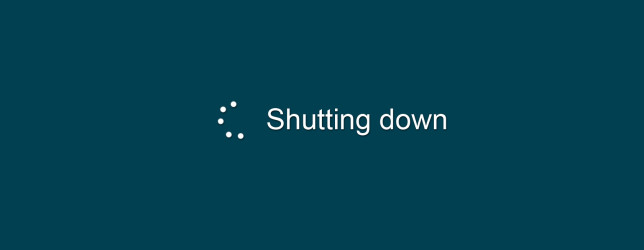 Máy tính tắt chậm phải làm sao?
11-03-2019, 10:08 am
Máy tính tắt chậm phải làm sao?
11-03-2019, 10:08 am
-
 Laptop bị treo khi khởi động
07-03-2019, 1:42 pm
Laptop bị treo khi khởi động
07-03-2019, 1:42 pm
-
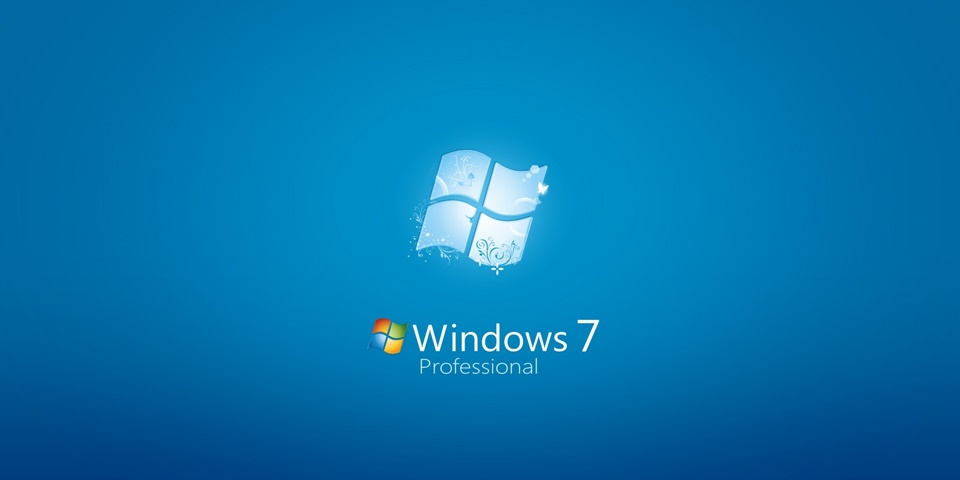 Phải làm gì khi máy tính bị lag giật trên win 7?
04-03-2019, 11:21 am
Phải làm gì khi máy tính bị lag giật trên win 7?
04-03-2019, 11:21 am
-
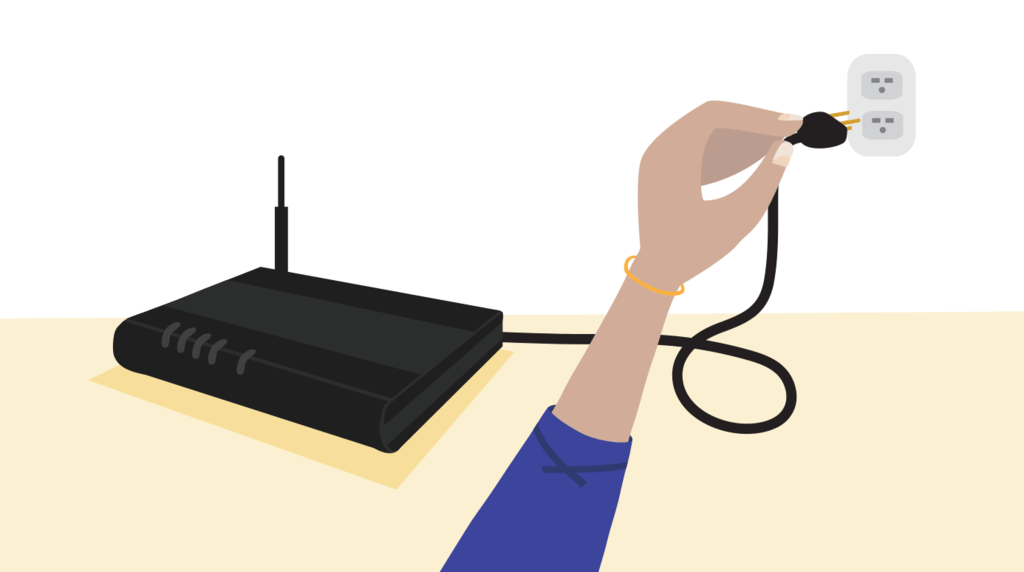 Máy tính vào mạng chậm, nguyên nhân và cách khắc phục
01-03-2019, 8:38 am
Máy tính vào mạng chậm, nguyên nhân và cách khắc phục
01-03-2019, 8:38 am
-
 Cách làm máy tính hết lag trên win 7
28-02-2019, 5:10 pm
Cách làm máy tính hết lag trên win 7
28-02-2019, 5:10 pm


